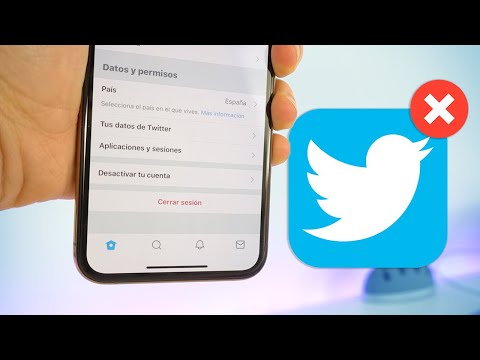Este wikiHow te enseñará cómo eliminar tus contraseñas guardadas de tu llavero de iCloud, usando una Mac. Una vez que elimine una contraseña de su llavero de iCloud, debe ingresar manualmente esa contraseña si desea iniciar sesión en ese servicio en cualquiera de sus dispositivos.
Pasos

Paso 1. Abra la aplicación Keychain Access en su Mac
El icono de Acceso al llavero se ve como tres llaves de metal en un llavero. Lo puedes encontrar debajo Utilidades en su carpeta de Aplicaciones.
Puede utilizar Spotlight Search para buscar y abrir rápidamente Keychain Access. Para hacer esto, haga clic en el ícono de la lupa en la esquina superior derecha de su pantalla y escriba Acceso al llavero

Paso 2. Haga clic en iCloud en Llaveros
Está en la esquina superior izquierda de la ventana de la aplicación. Esta opción filtrará su llavero y enumerará solo sus elementos de iCloud.
Si no ve el menú Llaveros en la esquina superior izquierda, haga clic en Vista en la barra de menú en la parte superior de la pantalla y seleccione Mostrar llaveros.

Paso 3. Haga clic en Contraseñas en Categoría
Está en la esquina inferior izquierda de la ventana de la aplicación. Esta opción filtrará todas las demás categorías de llaveros y enumerará solo sus contraseñas.

Paso 4. Busque la entrada de contraseña en su lista de llaveros
Keychain Access mostrará el nombre, el tipo y la fecha de modificación de todas sus contraseñas de iCloud. Desplácese hacia abajo en la lista y busque la contraseña que desea eliminar.

Paso 5. Haga clic con el botón derecho en el elemento de contraseña que desea eliminar
Busque la contraseña que desea eliminar en la lista de llaveros y haga clic derecho sobre ella para ver sus opciones.

Paso 6. Haga clic en Eliminar en el menú contextual
Deberá confirmar su acción en una ventana emergente.

Paso 7. Haga clic en Eliminar en la ventana emergente
Esto confirmará su acción y eliminará esta contraseña de su llavero de iCloud. Ya no se almacenará en su cuenta de iCloud. Si desea utilizar esta contraseña nuevamente, deberá ingresarla manualmente.